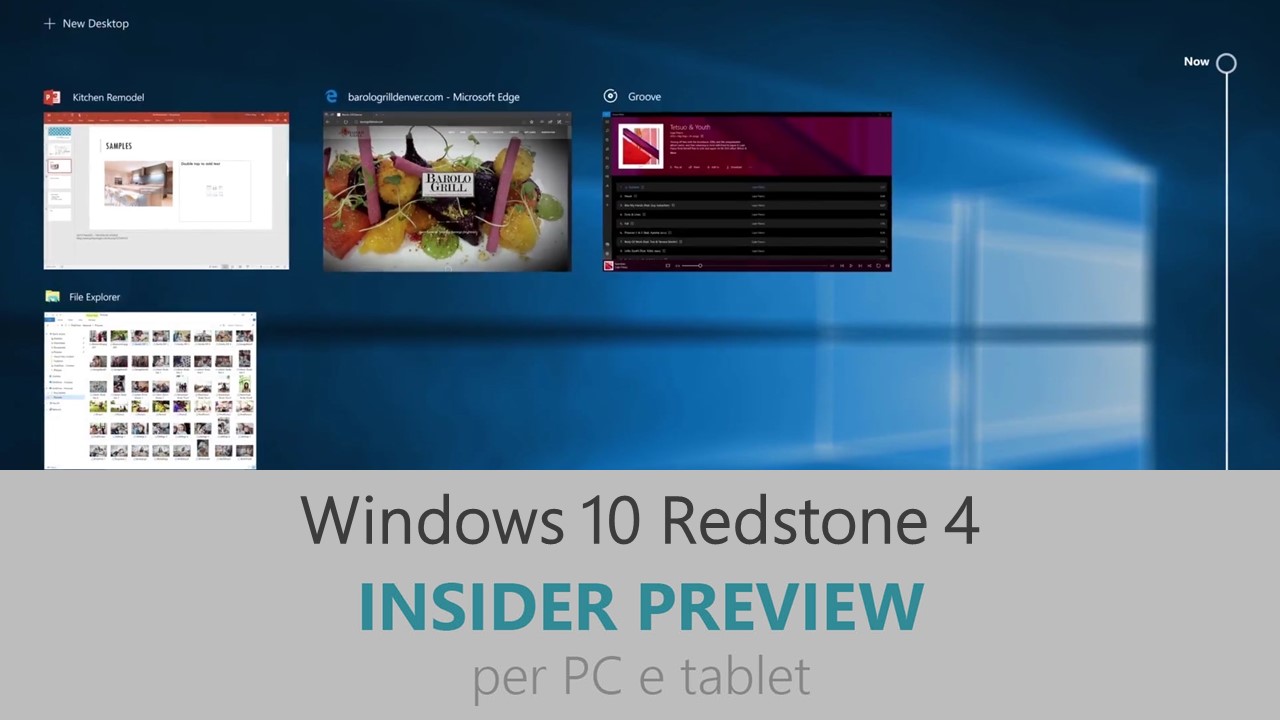
Microsoft ha appena rilasciato Windows 10 Insider Preview Build 17035 ai Windows Insider che hanno scelto il canale di distribuzione Fast. Si tratta di una nuova versione di anteprima di Redstone 4, il quinto grande aggiornamento per PC e tablet equipaggiati con Windows 10. Redstone 4 sarà rilasciato pubblicamente per PC e tablet nella prima metà del 2018.
NOTA | La build non è disponibile per i PC con processori AMD.
Novità di Windows 10 Insider Preview Build 17035
-
Miglioramenti di Microsoft Edge
Muta-una-scheda – Questa build introduce una nuova modalità per silenziare una scheda che sta riproducendo audio. L’icona dell’audio che viene mostrata quando una scheda sta riproducendo un flusso audio ora è cliccabile e silenzierà tutti i flussi audio in riproduzione in quella scheda. Cliccando nuovamente l’icona sarà possibile riattivare l’audio. Questa funzionalità è attivabile anche dal menu contestuale tramite click con il tasto destro sulla scheda.
Salva i libri gratuiti in formato EPUB – Se stai leggendo un libro in formato EPUB gratuito in Microsoft Edge, e vuoi salvarlo, ora puoi.
Nuove opzioni nel menu contestuale per i libri – Abbiamo aggiunto alcune nuove opzioni quando si fa click con il tasto destro del mouse su un libro nella sezione Libri, tra cui Visualizza nel Microsoft Store, Aggiungi a Start e Aggiorna libri. L’opzione Rimuovi da qui è stata rinominata Rimuovi dal dispositivo.
-
Introduzione di Near Share
Sei in riunione con il tuo capo e hai bisogno di inviargli velocemente il report che stai visualizzando sul tuo schermo? Oppure tu e tuo fratello siete sul divano e state usando i vostri laptop e vuoi inviargli uno screenshot della tua ultima creazione su Minecraft? Ora puoi condividere file e indirizzi web ai PC vicini usando la nuova funzionalità Near Share.
Quindi come funziona? Se il tuo PC supporta il Bluetooth:
- Assicurati che Near Share sia attivo sul tuo PC (e sul PC con cui vuoi condividere – questo significa che entrambi i PC devono montare la nuova build 17035 o successiva) – c’è una nuova azione rapida nell’Action Center che deve essere impostata su ON. Se l’azione rapida non è immediatamente visibile e il tuo PC ha il Bluetooth, controlla se è abilitata in Impostazioni > Sistema > Notifiche e azioni > Aggiungi o rimuovi azioni rapide.

- Cerca l’icona Condividi in una delle tue app preferite – per esempio Foto, Microsoft Edge e perfino Esplora file (fai click con il tasto destro del mouse e clicca Condividi).
- Clicca su Condividi! Vedrai comparire una lista di dispositivi in alto – seleziona quello con cui vuoi condividere, tutti i PC con il Bluetooth nelle vicinanze dovrebbero essere visibili.
- Una volta che il destinatario accetta (riceverà una notifica tramite l’Action Center per accettare o rifiutare), guarda il tuo file trasferirsi magicamente!
- Assicurati che Near Share sia attivo sul tuo PC (e sul PC con cui vuoi condividere – questo significa che entrambi i PC devono montare la nuova build 17035 o successiva) – c’è una nuova azione rapida nell’Action Center che deve essere impostata su ON. Se l’azione rapida non è immediatamente visibile e il tuo PC ha il Bluetooth, controlla se è abilitata in Impostazioni > Sistema > Notifiche e azioni > Aggiungi o rimuovi azioni rapide.
-
Compra i dispositivi Surface usando l’app Microsoft Store
Naviga a questa pagina dello Store – http://aka.ms/ShopSurfaceOnWin10. Questa funzionalità è disponibile sui PC che eseguono Windows 10 e con la versione 11709.1001.7 o più recente dello Store. Attualmente disponibile solo per i mercati USA, UK e Australia, nuovi mercati sono in arrivo presto.
-
Miglioramenti alle Impostazioni
Miglioramenti relativi a Windows Update – Ora puoi limitare la banda usata dai download in primo piano. I download in primo piano si presentano quando è l’utente a far iniziare un download, per esempio – click su Recupera aggiornamenti o quando si avvia il download di un’app dal Microsoft Store.
Le impostazioni audio si stanno trasferendo nelle Impostazioni – Ora puoi cambiare alcuni dei più comuni settaggi audio, come il cambio di dispositivo e la risoluzione dei problemi in Impostazioni > Sistema > Audio. Stiamo ancora migrando tutte le opzioni, quindi rimani in linea!
Impostazioni di accessibilità aggiornate – Questa build aggiunge nuove opzioni nella sezione Accessibilità. Nuove sezioni in Display, Audio, Riconoscimento vocale ed Eye control (beta) sono state aggiunte alle impostazioni raggruppate.
Inoltre, è stata aggiornata la sezione relativa all’Assistente vocale, per includere un controllo della verbosità del testo. I layout della sezione relativa ai filtri di colore è stata revisionata per fornire delle descrizioni per ogni filtro.
-
Miglioramenti alla tastiera virtuale
Ora con l’effetto Acrylic – Con questa build abbiamo aggiornato il look della tastiera virtuale introducendo l’effetto Acrylic sullo sfondo. Questo cambiamento è presente in tutti i layout della tastiera virtuale.
L’opzione per visualizzare il layout standard della tastiera arriva in più di 190 lingue – La nuova tastiera virtuale supporta ora il layout standard per tutte le lingue tranne Coreano, Giapponese, Cinese tradizionale e Cinese semplificato. Se vuoi passare al layout largo, a una mano e a quello standard della tastiera ti basta toccare il pulsante in alto a sinistra della tastiera virtuale.
-
Miglioramenti del pannello di scrittura a mano
Inserimento del testo semplificato – Con questa build abbiamo aggiunto alcune nuove animazioni e cambiato il layout dei pulsanti del pannello di scrittura a mano in base al vostro feedback. Scrivi qualche parola nel pannello e guardala apparire nel campo di testo selezionato.
Migliorato il ri-riconoscimento delle parole – Scrivi una lettera su un’altra e il pannello di scrittura a mano la riconoscerà in maniera più accurata di prima.
Usa una gesture per creare altro spazio tra le parole – Disegna uno slash verticale tra due parole nel pannello di scrittura a mano per inserire più spazio in quel punto e poter aggiungere altre parole.
-
Miglioramenti per il Japanese Input Method Editor (IME)
Frasi suggerite dall’IA di un chatbot (Rinna) – A partire da questa build, l’IME giapponese sfrutterà le potenzialità di comunicazione offerte dal chatbot Rinna per suggerire intere frasi mentre scrivi. I suoi suggerimenti sono indicati dall’icona di Rinna accanto al suggerimento. Questa funzionalità è disabilitata di default, ma puoi abilitarla nelle impostazioni dell’IME giapponese.
-
Inclusive design anche per le tastiere fisiche
Da oggi puoi vedere i suggerimenti sul testo mentre scrivi su una tastiera fisica. Puoi visualizzare tre suggerimenti accanto alla linea mentre scrivi. Puoi spostare il focus sul primo suggerimento con la freccetta in su sulla tastiera e puoi spostarti usando la freccetta sinistra o destra. Per selezionare e inserire la parola o l’emoji suggerita usa Spazio o Invio.
Questa funzionalità al momento è disponibile solo per en-US e può essere attivata in Impostazioni > Dispositivi > Digitazione > Mostra suggerimenti sul testo mentre scrivo su una tastiera fisica.
Problemi risolti
- We fixed an issue from the previous flight where launching an app with a debugger attached caused it hang at the splash screen. Debugging UWPs now works again.
- When the default location is set on your home or office PC, Cortana now knows to show you location-based reminders in the area on your PC. Your default location can be set in the Maps app.
- We’ve updated Cortana Collections to now support light theme.
- We’re making some changes to the Data Usage settings page under Settings > Network & Internet — you’ll notice some differences in this build. Not everything is working so stay tuned for an announcement in a later flight when everything is up and running.
- We fixed an issue where some Store download errors were unexpectedly displaying on the Windows Update history page.
- We’ve updated the Action Center to now use Fluent Design’s Reveal. You’ll also notice we’ve updated “Clear all” to now say “Clear all notifications” to improve discoverability.
- We fixed an issue where it wasn’t possible to swipe to clear notifications from the Action Center in the last few flights.
- We fixed an issue where dismissing an alarm notification above lock resulting in the alarm sound continuing to play despite being dismissed.
- We fixed an issue where after uninstalling an app, its pinned tile might still exist on the Start Menu.
- We fixed an issue where after connecting via Remote Desktop the first local launch of Start menu would show Start briefly clipped to the top half before animating in the bottom.
- We fixed an issue where after upgrading the Start Menu might contain multiple listings of apps with only the name “NoUIEntryPoints-DesignMode” and a grey tile.
- We fixed an issue where it wasn’t possible to rename files in File Explorer when using the Small Icons view.
- We fixed an issue where using the File Picker from a UWP app would show an error saying “multiple selections aren’t allowed” when attempting to pick multiple images from a phone connected to the PC via USB.
- We fixed an issue resulting in “Occasionally show suggestions in Start” being reset after upgrading.
- We fixed an issue resulting in a drop in Start menu reliability in the last two flights.
- We fixed an issue where notifications with progress bars wouldn’t update while the Action Center was open.
- We fixed an issue where valid characters in the touch keyboard were unexpectedly disabled in password fields for certain keyboards.
- We fixed an issue where you couldn’t switch to alpha mode when using the touch keyboard using a third party Japanese IME since the key wasn’t available.
- We fixed an issue where the input indicator state wouldn’t be preserved across reboot if set to something other than the default value.
- We fixed an issue resulting in the touch keyboard coming up unexpectedly after setting focus to Start when in tablet mode.
- We fixed an issue resulting in ink strokes in OneNote sometimes unexpectedly changing thickness after interacting with buttons in the app.
- We fixed an issue resulting in the touch keyboard not coming up in certain text fields with the keyboard docked in tablet mode.
- We fixed an issue where words would sometimes get duplicated when using the handwriting panel in certain apps.
- We fixed an issue resulting in screen flickering in the last flight after bringing up the game bar, volume slider or other on-screen UI when playing fullscreen DirectX9 games.
- We fixed an issue resulting in Forza Horizon 3 unexpectedly failing to run with an “unsupported graphics card” error on some laptop configurations.
- We fixed an issue where pressing Shift + Del while editing the URL of a favorite would delete the favorite entry instead of performing a Cut action.
- We fixed an issue from the previous flight where changes made to About:flags in Microsoft Edge wouldn’t persist.
Nuovi problemi
- Se riscontri problemi nell’uso di Mail, Cortana, Assistente vocale o riscontri delle funzionalità mancanti, come Windows Media Player, per favore dai un’occhiata a questo post nell’Hub di Feedback – https://aka.ms/Rsrjqn.
- È presente uno sfarfallio dello schermo quando si usa il touchpad o la combinazione di tasti per passare da un Desktop virtuale all’altro.
- Le caselle di spunta non vengono visualizzate su determinate app Win32. Siamo a conoscenza del problema e stiamo cercando una soluzione.
Guida all’installazione
L’aggiornamento è installabile in tutti i PC e i tablet che rispondono ai requisiti minimi richiesti per l’installazione della versione pubblica di Windows 10. Per installare le versioni di anteprima di Windows 10 destinate agli Insider:
- Andate in Start.
- Quindi in Impostazioni.
- Scegliete Aggiornamento e sicurezza.
- Quindi Programma Windows Insider.
- Cliccate Per iniziare.
- Visualizzerete il messaggio Caricamento in corso – attendete.
- Visualizzerete il messaggio Installerai software e servizi non definitivi, che potrebbero non essere totalmente testati. Leggete attentamente quanto riportato e cliccate Avanti.
- Visualizzerete il messaggio Prima di confermare. Leggete attentamente quanto riportato e cliccate Conferma.
- Visualizzerete il messaggio Ancora un passaggio…. Leggete attentamente quanto riportato e cliccate Riavvia ora.
- Il PC/tablet verrà riavviato.
Al termine del riavvio, recatevi in Impostazioni > Aggiornamento e sicurezza > Programma Windows Insider e assicuratevi di essere entrati nel programma Insider. Per maggiori informazioni vi invitiamo a leggere il nostro articolo dedicato.
Tenete presente che le versioni di anteprima destinate agli Insider sono instabili e mal tradotte in italiano: ne sconsigliamo l’installazione in computer usati per studio o lavoro. Potrete invece provarle in totale sicurezza installandole in una macchina virtuale o in un secondo computer dedicato ai test.
Dettagli aggiornamento precedente
Trovate tutti i dettagli sul precedente aggiornamento, Windows 10 Insider Preview Build 17025, in quest’altro articolo.
Articolo di Windows Blog Italia
Non dimenticate di scaricare la nostra app per Windows e Windows Mobile, per Android o per iOS, di seguirci su Facebook, Twitter, Google+, YouTube, Instagram e di iscrivervi al Forum di supporto tecnico, in modo da essere sempre aggiornati su tutte le ultimissime notizie dal mondo Microsoft.






















